发布时间:2016-08-18 14: 22: 42
文本编辑器是计算机软件中的一种,主要用来编写和查看文本文件,有一些特殊的文本编辑器支持增加自有的格式来丰富文档的表现形式。Beyond Compare除了是一款无与伦比的文件和文件夹比较工具,也是一款实用的文本编辑器,一般默认情况下,在文本编辑会话操作窗格中,文本内容会被有序排列显示,但是却不会直接显示行号,在接下来的内容中将和大家分享,Beyond Compare文本编辑设置显示行号的操作方法。
步骤一:在本地文件系统中浏览选择您需要编辑的文本文件,右键单击该文件并在展开的菜单中选择“Beyond Compare—编辑”命令,打开Beyond Compare文本编辑会话页面。
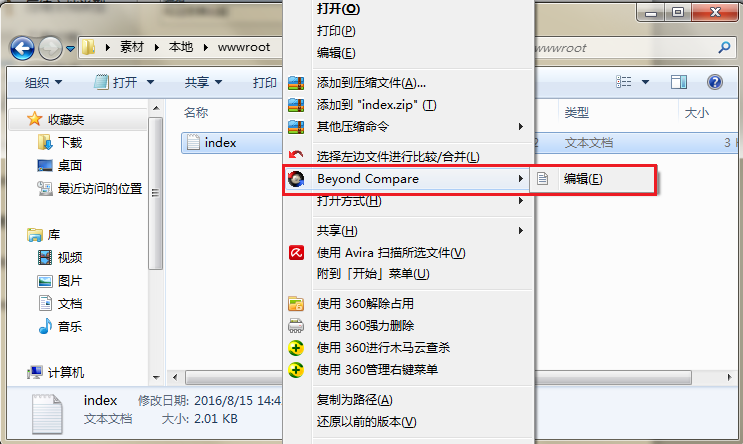
步骤二:在文本编辑会话操作界面中,单击菜单栏“视图”按钮,并在展开的菜单中选择“行号”命令,其中视图菜单的内容还包括:可见空白、语法加亮、网页、文件信息等。
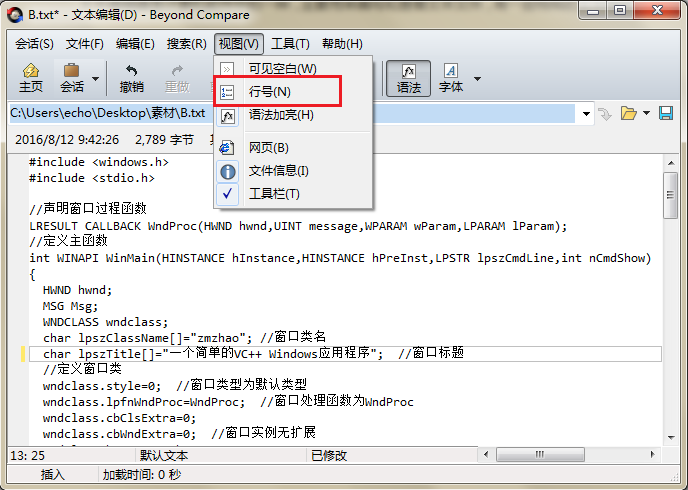
步骤三:完成设置显示行号的操作后,如下图图例所示,在文本编辑窗格左侧可见行号,方便用户查看文本文件的具体内容。
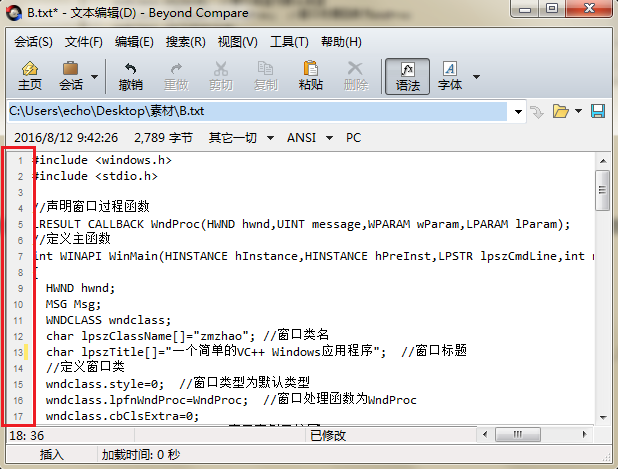
在上述的文章内容中,简单的给大家讲解了在使用Beyond Compare软件进行文本编辑操作时,通过手动设置显示行号的方法,在日后进行文本编辑工作中,您也可以按照上述步骤进行设置,进一步提高文本编辑的效率。此外,如果您现在才刚刚开始接触和使用该款比较神器,想要了解更多将Beyond Compare文本编辑功能添加到右键系统菜单中的设置方法,欢迎参考教程:Beyond Compare编辑添加到系统右键子菜单技巧。
展开阅读全文
︾